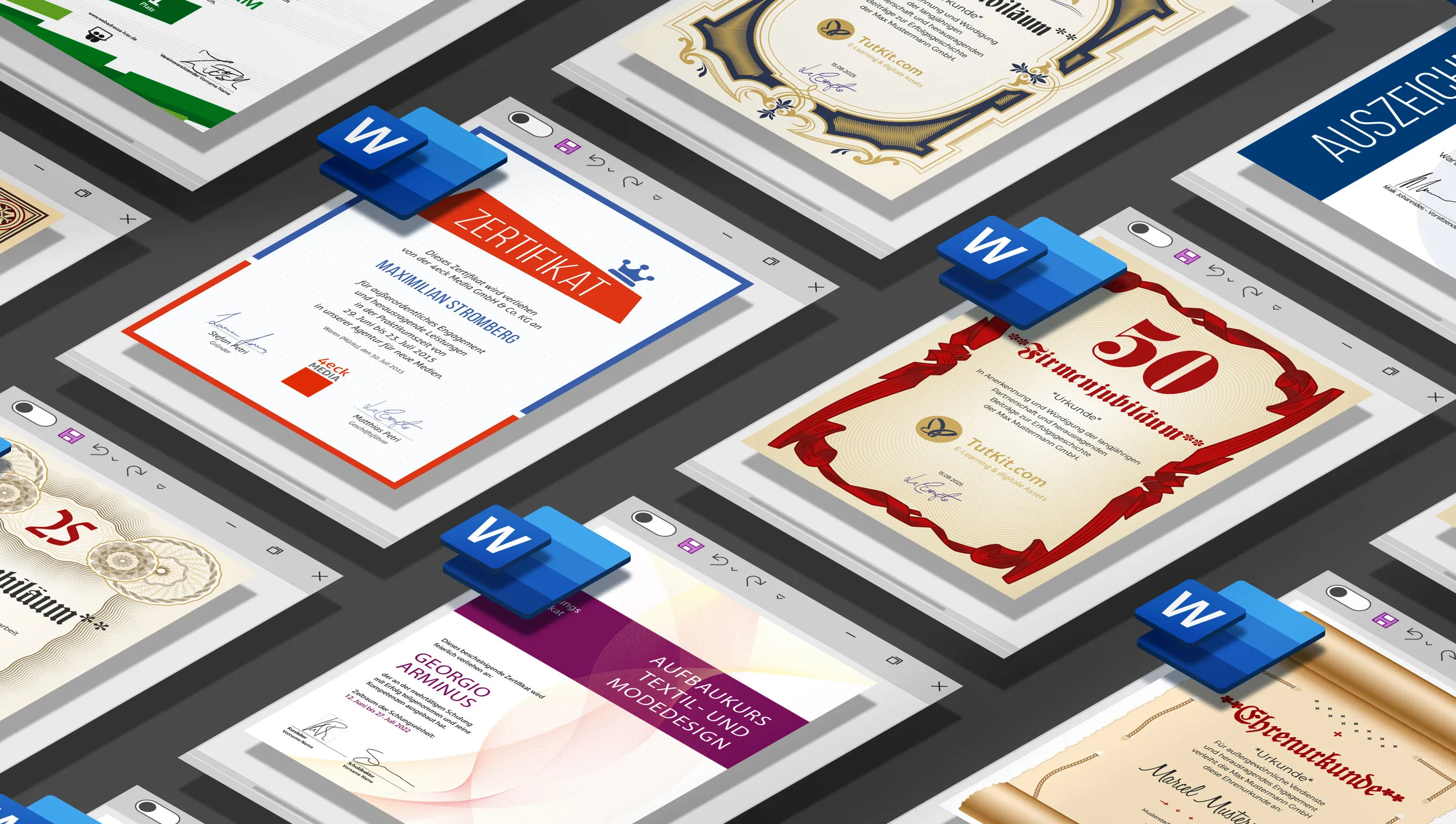Sertifikat saat ini merupakan bagian tak terpisahkan dari banyak aspek kehidupan. Mereka digunakan dalam berbagai aplikasi, mulai dari pengakuan prestasi hingga sertifikat hadiah dan konfirmasi kelulusan. Microsoft Word menawarkan kemampuan untuk membuat template sertifikat dan menyesuaikannya dengan kebutuhan sendiri. Dalam artikel ini, saya akan menjelaskan lebih lanjut tentang pembuatan dan penggunaan template sertifikat di Word.
Daftar Isi
- Apa itu Template Sertifikat di Word?
- Bagaimana Cara Menemukan Template Sertifikat di Word?
- Kekurangan Template yang Dapat Ditemukan di MS Word
- Bagaimana Cara Membuat Template Sertifikat di Word?
- Bagaimana Cara Menggunakan Template Sertifikat di Word?
- Di Mana Saya Bisa Menemukan Template Sertifikat Profesional dan Berkualitas Tinggi untuk Word?
- Kesimpulan
Apa itu Template Sertifikat di Word?
Template Sertifikat adalah dokumen yang sudah diformat dan dapat dibuat serta disesuaikan di Word. Mereka sering kali mengandung tata letak yang telah ditentukan sebelumnya dengan grafik, bidang teks, dan elemen desain lainnya yang diperlukan untuk pembuatan sertifikat. Template ini menghemat waktu dan upaya karena tidak perlu membuat setiap elemen sertifikat dari awal.
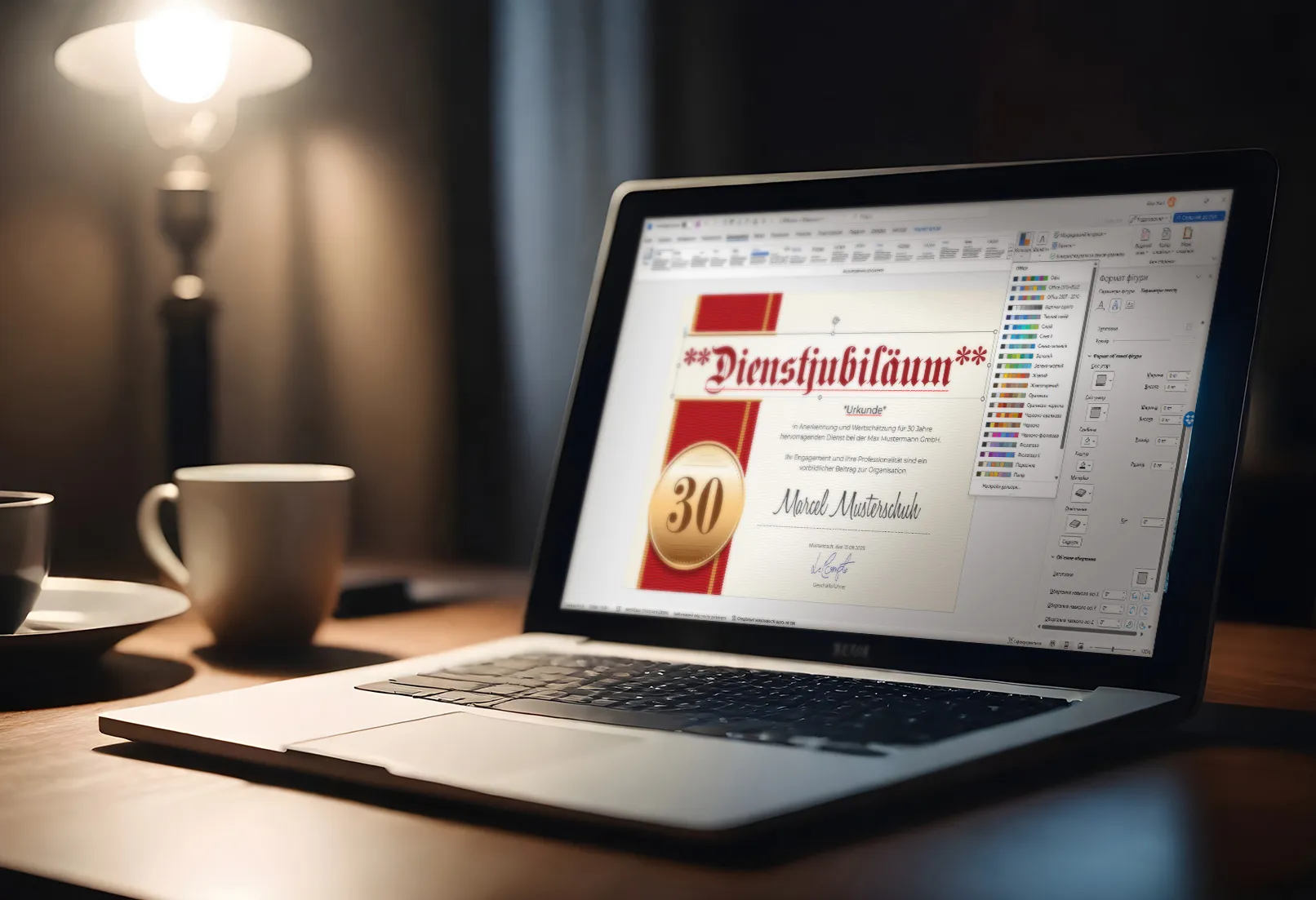
Bagaimana Cara Menemukan Template Sertifikat di Word?
Meskipun Word menyediakan banyak template, tidak selalu mudah menemukan template sertifikat. Berikut adalah beberapa langkah yang dapat Anda ikuti untuk menemukan template sertifikat di Word:
- Buka Word dan klik tab "File".
- Klik "Baru".
- Masukkan kata "sertifikat" ke dalam kotak pencarian.
- Word akan menampilkan berbagai template sertifikat. Anda dapat melihat pratinjau template dan mengunduh yang paling cocok dengan kebutuhan Anda.
Kekurangan Template yang Dapat Ditemukan di MS Word
Template standar di Microsoft Word memang berguna untuk pembuatan cepat dokumen, namun juga memiliki beberapa kekurangan:
- Keterbatasan Keunikan: Karena banyak orang menggunakan template standar, dokumen bisa terlihat sama dan kurang memiliki originalitas. Hal ini dapat membuat dokumen kurang diminati oleh orang lain.
- Kekurangan Fleksibilitas: Template ditujukan untuk penggunaan umum dan tidak dapat disesuaikan sepenuhnya dengan kebutuhan atau preferensi pengguna. Mengubah elemen desain mungkin tidak semudah yang Anda inginkan.
- Masalah Format: Kadang-kadang masalah format dapat muncul saat template standar diubah. Ini termasuk kesalahan penataan teks, indentasi, dan perubahan struktur dokumen lainnya yang tidak diinginkan.
- Tidak selalu sesuai dengan Standar Industri: Beberapa profesi atau industri membutuhkan format dokumen tertentu yang mungkin tidak didukung oleh template standar Word.
- Masalah Kompatibilitas: Saat menggunakan template di berbagai versi Word atau program pengolah teks lainnya, masalah kompatibilitas dapat timbul, mempengaruhi tampilan dan format dokumen.
- Keterbatasan Kemungkinan Penyesuaian: Meskipun beberapa elemen template dapat disesuaikan, banyak aspek desain sudah ditetapkan sehingga opsi penyesuaian pengguna terbatas pada kebutuhan tertentu.
Menggunakan template standar bisa menjadi solusi yang baik, namun tidak cocok untuk membuat dokumen yang benar-benar individual dan tampak profesional. Seperti sertifikat di sini:

Bagaimana Cara Membuat Template Sertifikat di Word?
Membuat template sertifikat di Word relatif mudah. Berikut langkah-langkah yang harus Anda ikuti:
Buka Word dan klik File > Baru > Dokumen Kosong.
Klik Sisipkan > Bentuk dan pilih bentuk yang ingin Anda gunakan untuk sertifikat Anda.
Tarik bentuk ke ukuran yang diinginkan dan posisikan sesuai.
Tambahkan bidang teks, gambar, dan elemen lain yang ingin Anda gunakan dalam sertifikat Anda.
Simpan template dengan mengeklik File > Simpan Sebagai > Template Word.
Bagaimana Cara Menggunakan Template Sertifikat di Word?
Setelah Anda membuat atau mengunduh template sertifikat di Word, Anda dapat menyesuaikannya dengan kebutuhan Anda. Berikut langkah-langkah yang harus Anda lakukan:
- Buka template sertifikat di Word.
- Klik pada elemen yang ingin Anda ubah, lalu sesuaikan sesuai keinginan.
- Tambahkan teks yang diinginkan dan format sesuai keinginan.
- Simpan sertifikat yang sudah jadi dengan File > Simpan Sebagai.
Di Mana Saya Bisa Menemukan Template Sertifikat Profesional dan Berkualitas Tinggi untuk Word?
Unduh template sertifikat yang sudah jadi sebaiknya dilakukan melalui Portal TutKit.com, karena kami menawarkan beragam template berkualitas tinggi dan dirancang secara profesional. Template sertifikat siap pakai bisa menghemat waktu yang signifikan karena tidak perlu membuat dari awal. Selain itu, mereka memberikan tingkat profesionalitas yang tinggi karena didesain oleh desainer berpengalaman yang selalu memperhatikan tren terkini dan kebutuhan pengguna. Berbagai gaya pilihan memungkinkan Anda memilih opsi terbaik untuk setiap acara atau penghargaan. Semua template kita mudah disesuaikan dengan Word, sehingga detail personal dan logo bisa ditambahkan. Selain itu, template kami tidak hanya kompatibel dengan program grafis profesional, tapi juga dengan MS Word. Membeli template dari portal terpercaya seperti TutKit.com menjamin produk berkualitas yang memenuhi semua kebutuhan dan harapan.
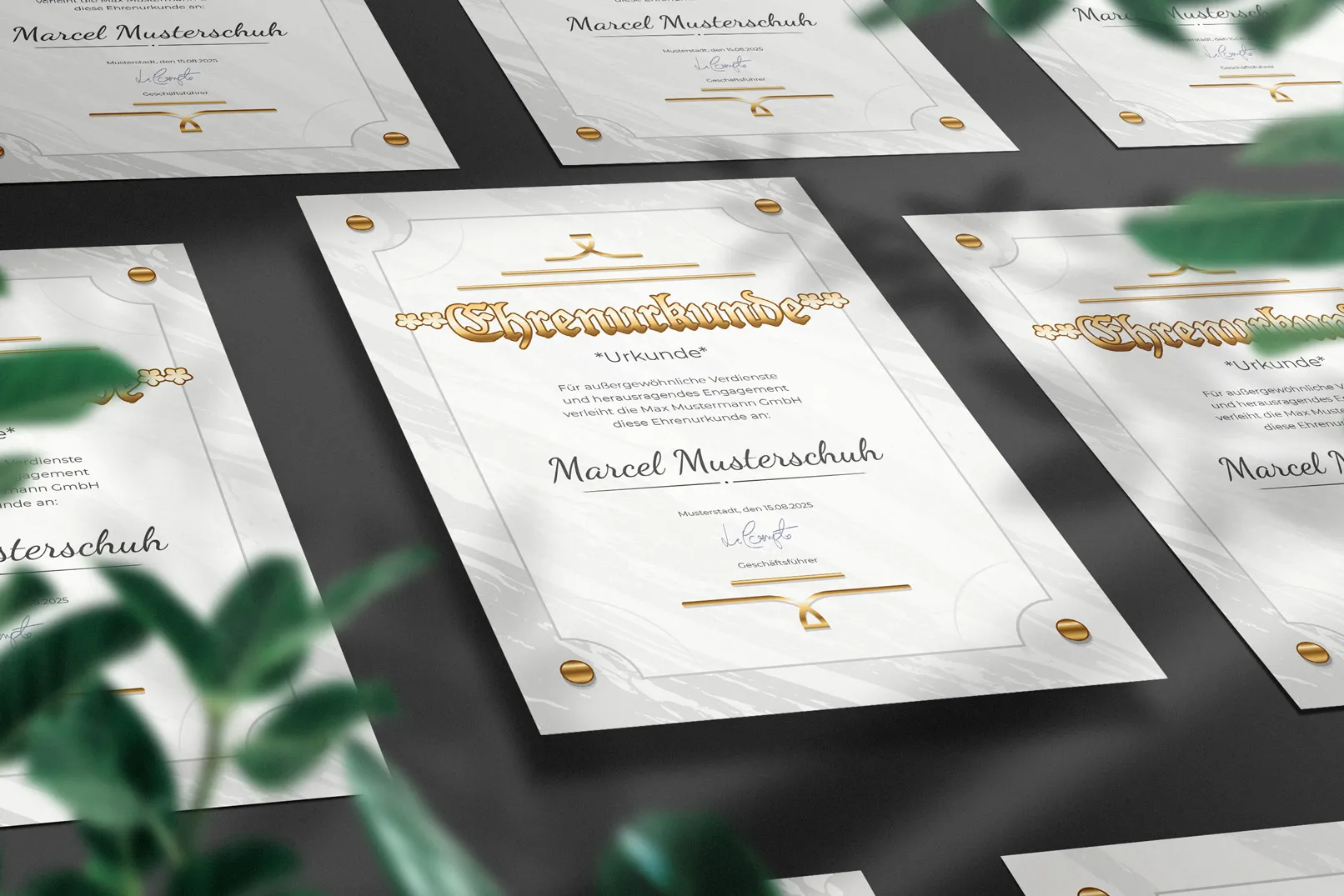
Kesimpulan
Template sertifikat di Word adalah alat yang powerful, dengan menggunakan ini Anda dapat membuat sertifikat yang profesional dan spesifik. Baik Anda ingin membuat sertifikat untuk acara sekolah, pengakuan profesional, atau sertifikat hadiah, Word memiliki template yang tepat untuk Anda. Ikuti langkah-langkah di atas untuk membuat dan menggunakan template sertifikat Anda sendiri di Word.